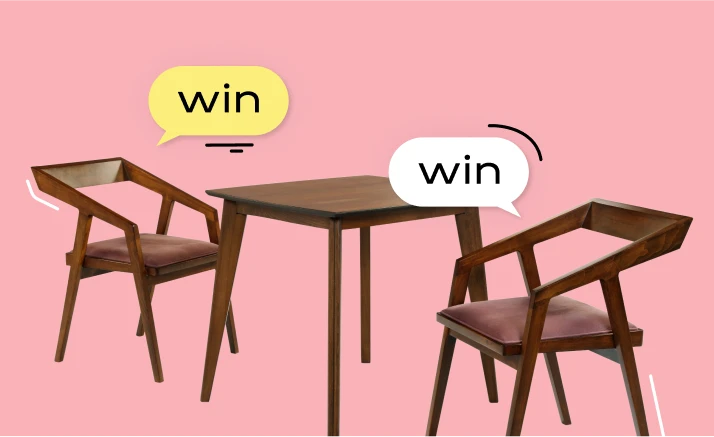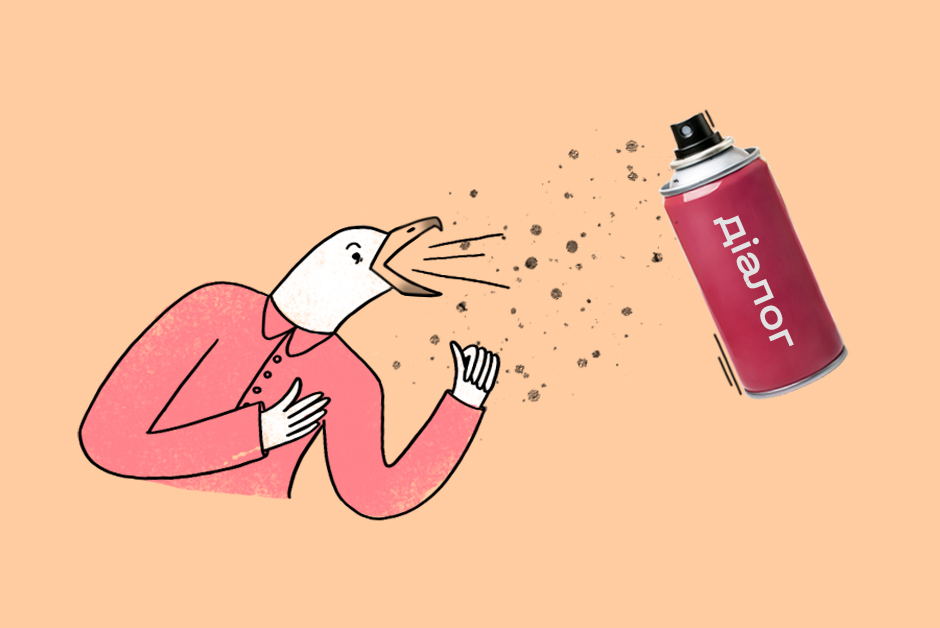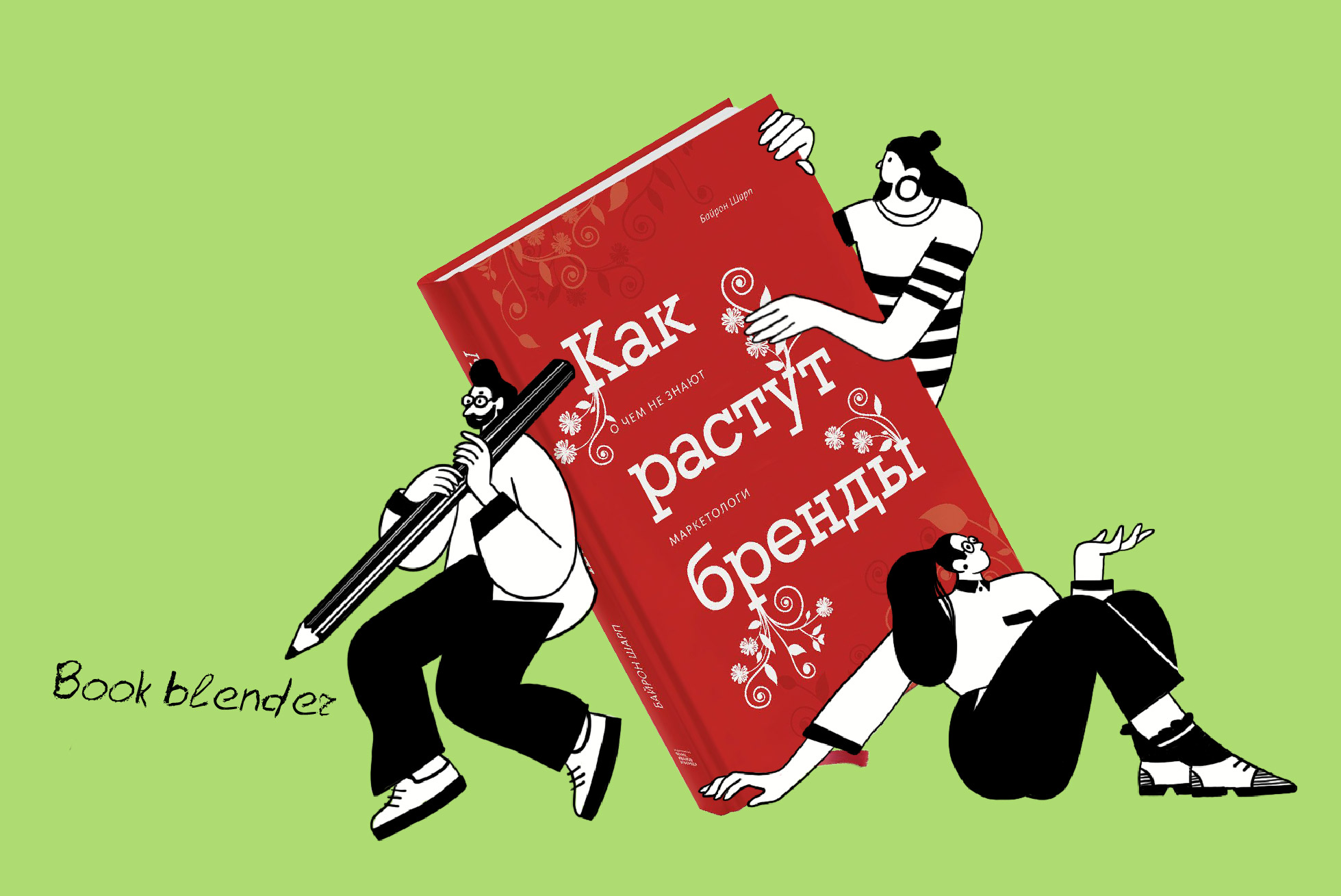— Слухай, у мене завтра презентація. Скинь мені якийсь шаблон, я вставлю туди свої картинки та текст.
— У мене немає, у PowerPoint будь-яку візьми.
Звичайна ситуація у сотнях офісів із тисячами працівників, які створюють десятки тисяч шаблонних презентацій. Таке ставлення не потребує особливого залучення до процесу і набагато спрощує життя. Але саме воно продовжує лінію загальних помилок: немає значення, яка презентація — головне, щоб вона передавала суть.
Чому помилок? Порівняймо презентації з автомобілями. Можна доїхати з точки А до точки Б на «Ланосі», а можна на «Мерседесі». Суть начебто не змінюється, але відчуття зовсім різні.
![]()
У цій статті я розповім, як уникнути шаблонності та не повторювати одні й ті самі помилки у презентаціях. Розвінчуємо різні міфи (наприклад, що менше слайдів, то краще) і визначимо, чому все-таки оформлення презентації дуже важливе.
Помилка № 1. ЗБІ (занадто багато інформації)
Є два основні типи презентації: публічна та на відправку. Увага, це дві різні презентації. Не можна зробити однаково добре одну презентацію і для зустрічей, і для відправки.
У першому випадку можна використовувати лише зображення з мінімальним текстом. Тому не пишіть собі шпаргалки на слайдах та не читайте. Аудиторія, як суворий викладач, — одразу бачить, що ви не готувалися.
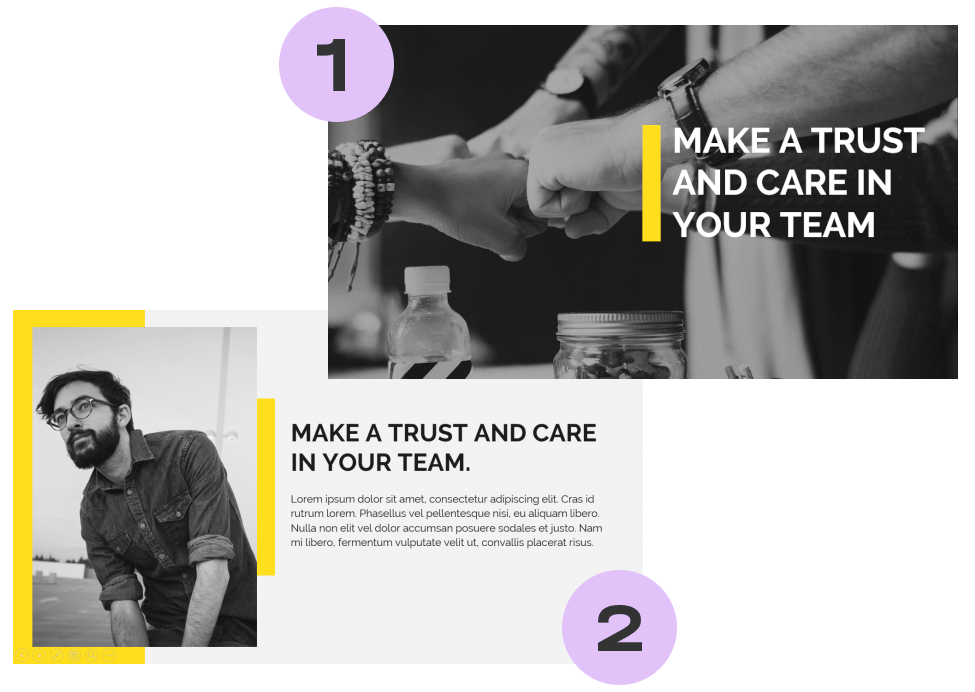
При підготовці презентації на відправку вам потрібно лаконічно описати вашу думку. Оскільки тут у вас не буде можливості розповісти про зміст.
P. S. І не пишіть «презентація» у заголовку на слайді — це і так зрозуміло. На книзі ж не написано «книга» — там одразу йде назва. Тонкість, а скільки місця на слайді можна заощадити.
До речі, чудова книга, рекомендую.
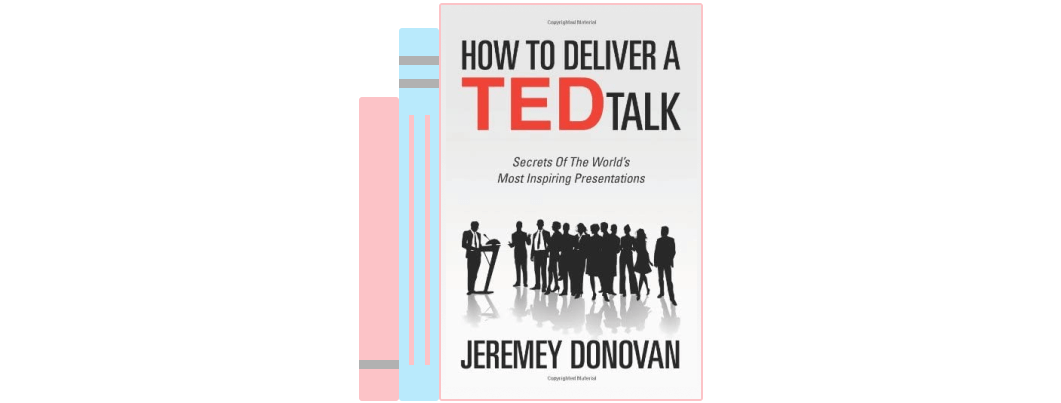
«How To Deliver A TED Talk: Secrets Of The World's Most Inspiring Presentations» Jeremey Donovan
Помилка №2. Не завжди доречні bullet points
Структура побудови слайдів у PowerPoint привчила нас до bullet points як до певного стандарту в презентаціях. Розчарую вас, але це не так. Коли ваша презентація складається з багатьох знаків на слайді, це перетворюється на решето з чорних цяток.
Я рекомендував би не використовувати їх або застосовувати мінімально.
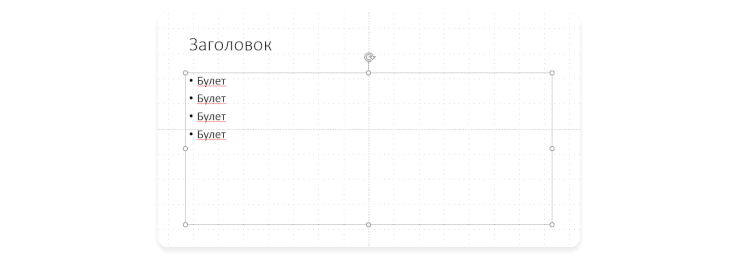
Буліти можна замінити цифрами, зображеннями, іконками і полегшити сприйняття інформації.
Наприклад, поставимо цифри замість булітів.

Або додамо трохи зображень.

Або знайдемо відповідні іконки до зображень.

Чи не здається вам, що так слайди виглядають набагато привабливішими?
Помилка № 3. Формат 4:3 і лого на кожному слайді
Ми живемо з вами в епоху високих технологій, ультратонких телевізорів та величезних конструкцій для візуалізації наших ідей. Однак у багатьох презентаціях використовується формат слайдів 4:3 — формат старих проєкторів.

Під час презентації ми часто бачимо такі «вуха» — чорні смуги з боків слайду, які виглядають як мінімум дивно. Автори, самі того не знаючи, обмежують себе у такому безцінному місці на слайдах.
Як виправити це? За допомогою вкладки «Конструктор» (у моєму випадку). Натискаєте «Розмір слайда» — «Широкоекранний». І все.
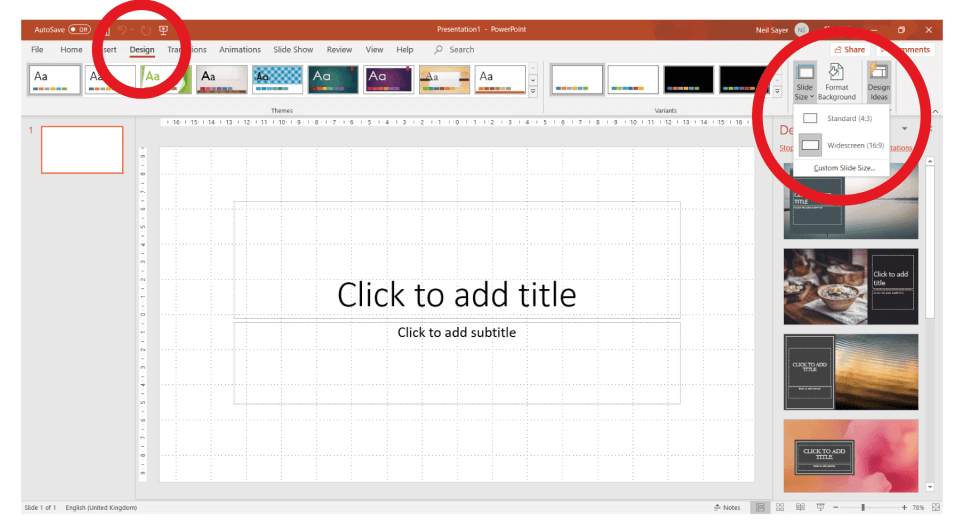
Друга дивна річ, яку я часто бачу у презентаціях і яка популярна у корпоративному шаблоні, — це лого, телефон та адреса сайту, встановлені в колонтитулах на всіх слайдах.
У мене одне запитання: навіщо? Невже люди не розуміють, з якої ви компанії? Про це бажано сказати на початку та наприкінці. Подивіться на презентацію Microsoft — тут чомусь немає лого на всіх слайдах.
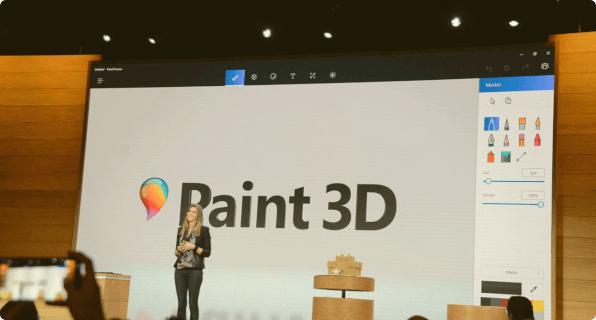
І у презентаціях Apple. Уявімо, що логотип присутній. Як вам?
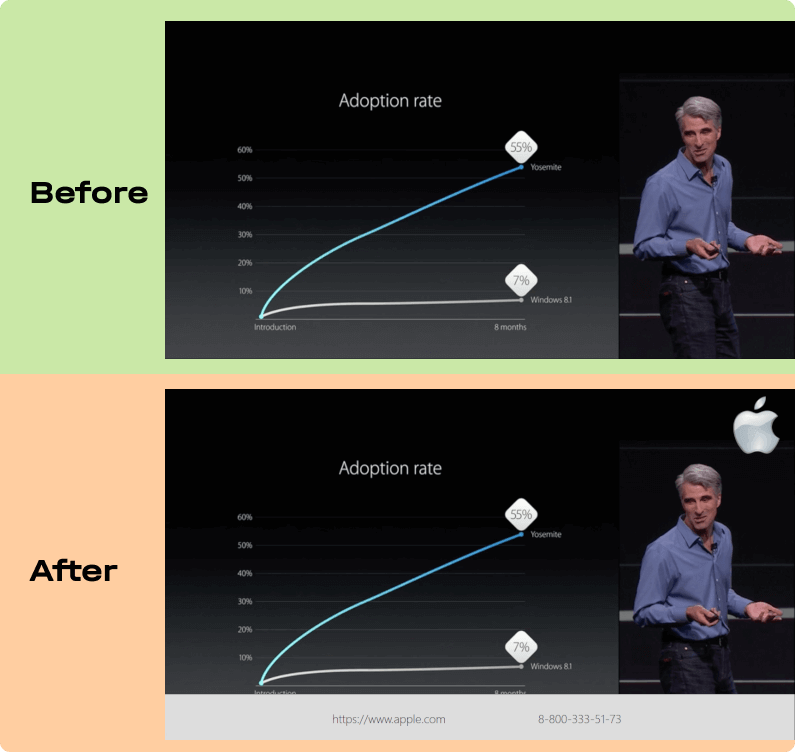
Помилка №4. Використання типових картинок
З однієї презентації до іншої, немов цирк шапіто з одним і тим самим номером 10 років поспіль, гастролюють усі ці типові картинки. Білі чоловічки, рукостискання та сходи успіху.
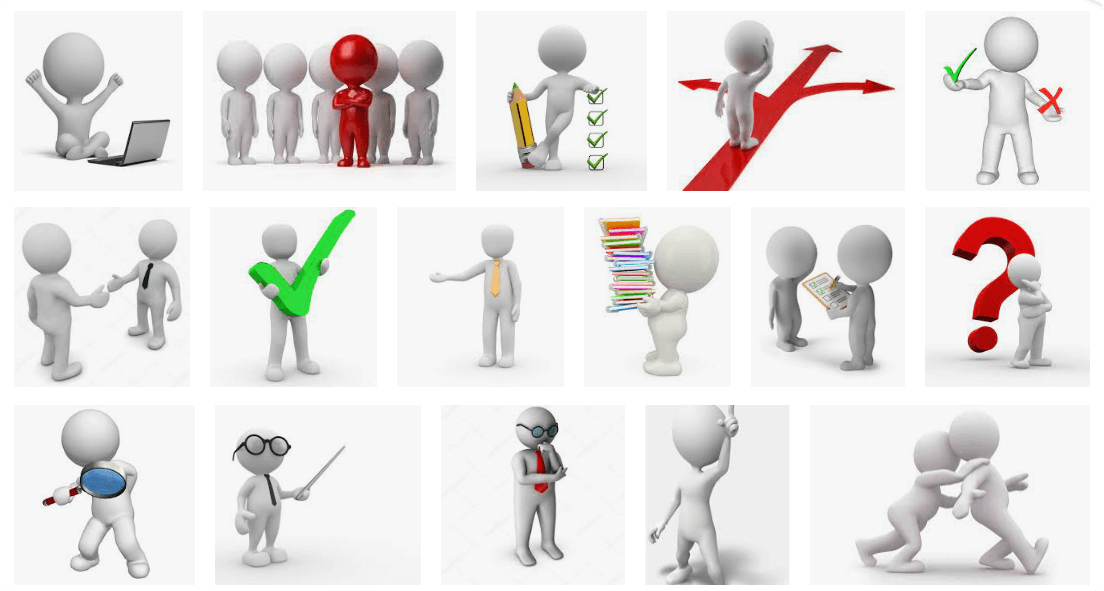
Наприклад, купівля.

Ми вам зателефонуємо.

Команда
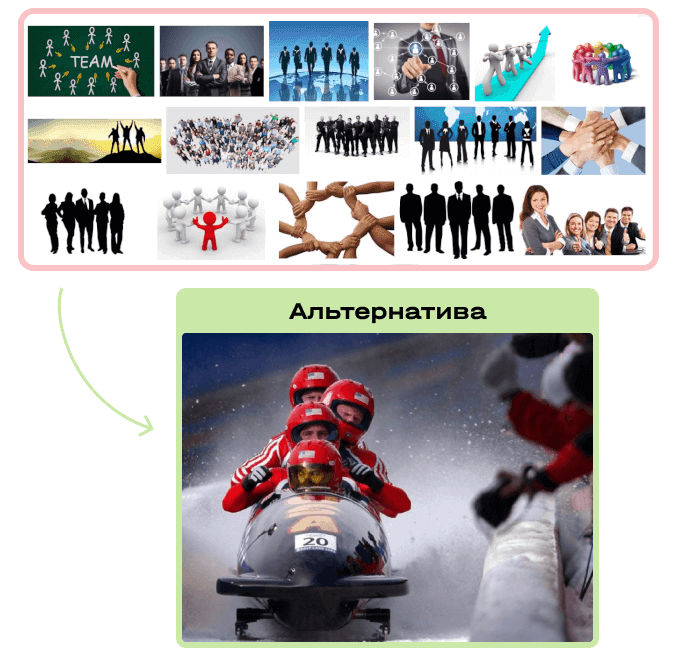
Помилка № 5. Фотографії з білим фоном на кольорових слайдах
Дуже часто я зустрічаю презентації з кольоровим фоном слайдів, де розміщені фотографії на білому фоні. Навіщо? Якщо видалити фон із фото дуже просто.
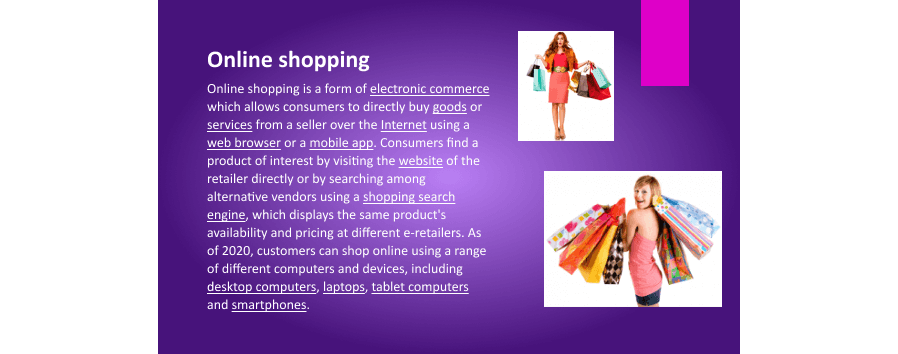
Для цього більше не потрібний Photoshop, ця функція давно є у PowerPoint. І з кожним роком вона видаляє фон краще і краще.
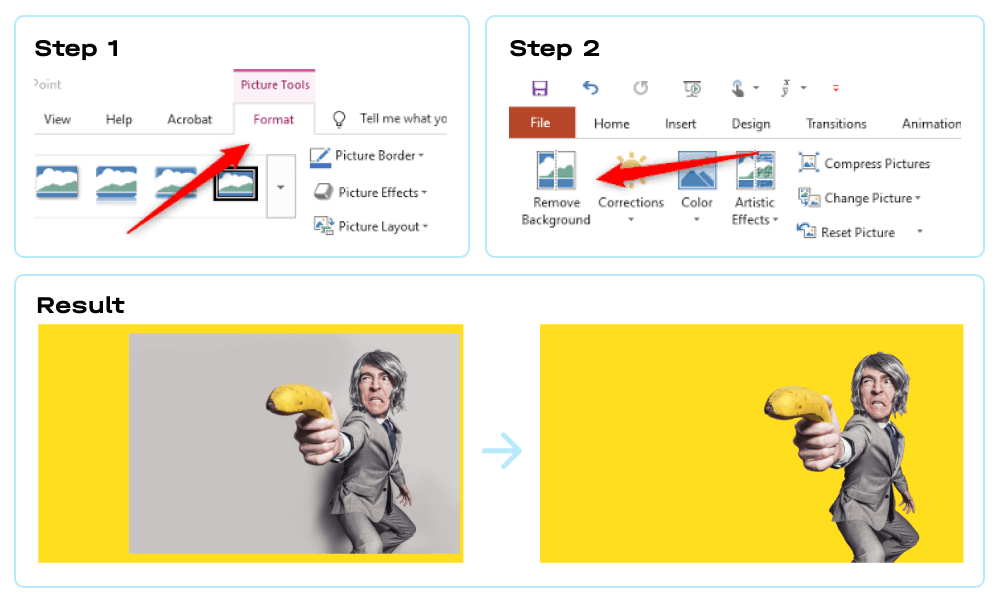
Вітаю. Щойно ви прокачали свої навички дизайнера.
Помилка №6. Багато кольорів в одній презентації
Я рекомендую використовувати не більше п'яти кольорів у презентаціях, а краще три. Цієї кількості цілком достатньо для всіх слайдів.
Забудьте про це після перегляду:
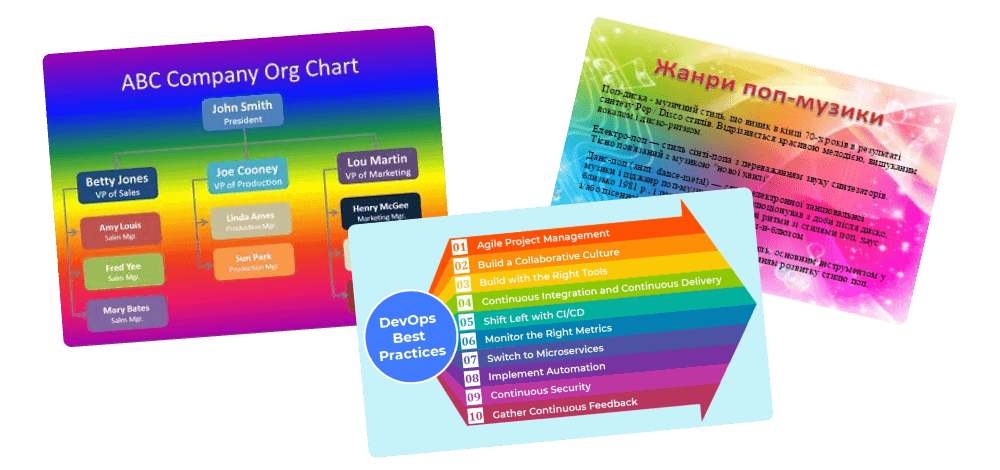
Колір — важливий аспект презентації. Його потрібно підбирати, виходячи з теми вашої презентації та того, що ви хочете донести на слайді.
Як правило, у корпоративних презентаціях вже є певна палітра, але якщо її немає, то це не проблема. Є ресурси, що підбирають колір, наприклад Paletton.
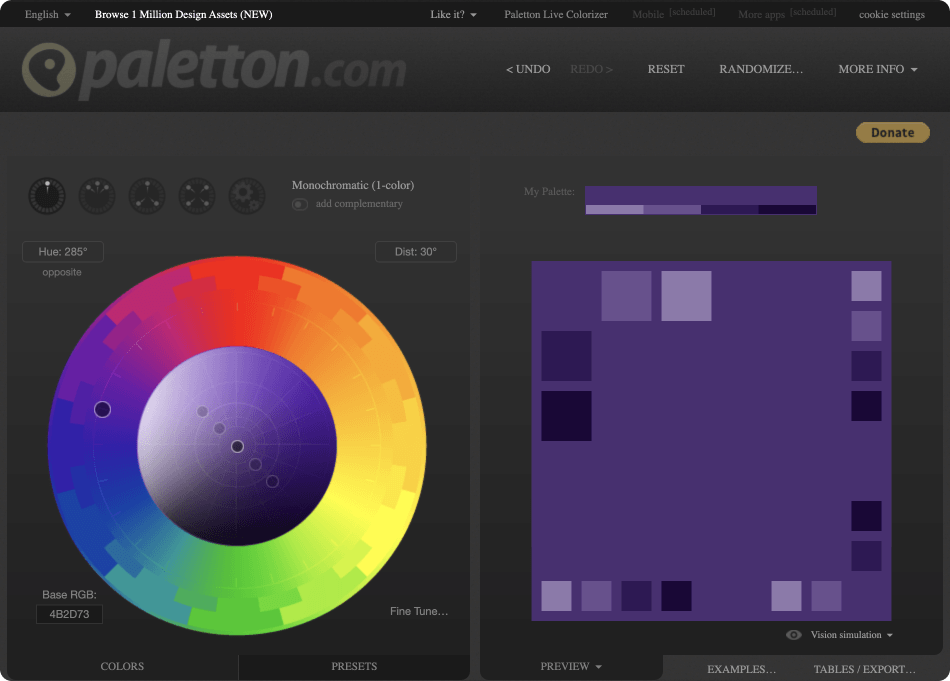
Ви можете вибрати будь-яку палітру, але важливо пам'ятати про контраст. Контраст — це значна або помітна різниця.
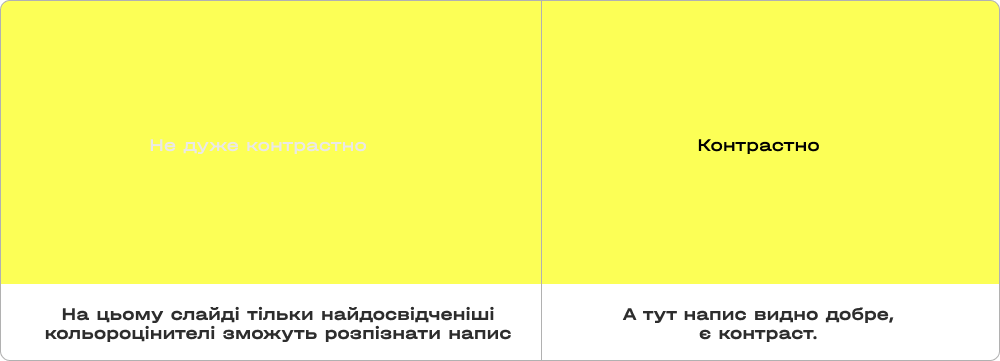
Помилка №7. Складна візуалізація даних
Візуалізація даних — це ахіллесова п'ята всіх бізнес-презентацій. Зазвичай це стандартні діаграми, у яких дуже багато інформації. Іноді зустрічаються навіть три-чотири діаграми на одному слайді.
У підсумку вся та цінна інформація, яку ви хочете донести, зливається. Знайти істину чи висновок стає не легше, ніж голку в копиці сіна.
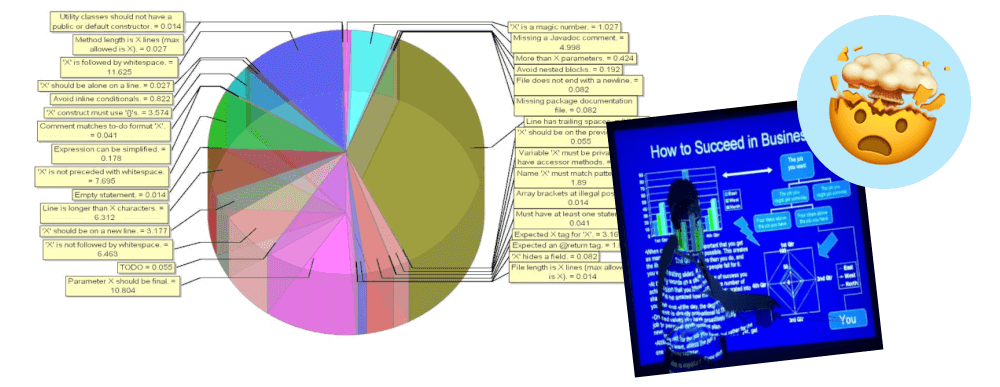
Що робити?
1. Якщо у вас схеми-діаграми, не варто намагатися вмістити їх на одному слайді.
Уявіть, що об'єкти на слайді — це люди, а ваша презентація — транспорт.
Допустимо, це таксі, яке рухається до заданої точки. Замість того, щоб комфортно розсадити всіх пасажирів на свої місця, ви запихаєте їх один на одного, щоб усі помістилися в одну машину. Можна і вшістьох поїхати в легковику, та чи буде комфортно?
Але ж у вас немає обмеження щодо кількості таксі, що ви можете замовити та відправити.
Слайди безкоштовні — користуйтеся цим.
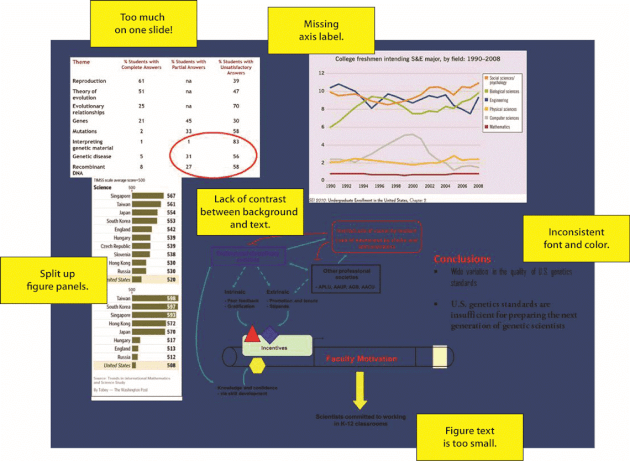
2. Менше деталей, більше суті.
Як правило, у презентаціях люди дуже часто залишають на графіках багато деталей — назв осей, таблички та багато іншого. Все це не потрібне у разі публічного виступу.
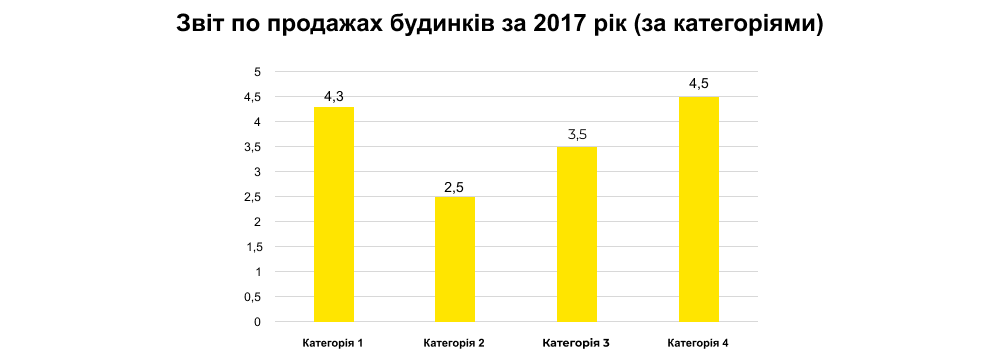
Якщо просто прибрати все зайве, зробити логічну послідовність, додати хороший шрифт, іконку, цей слайд заграє зовсім іншими фарбами.
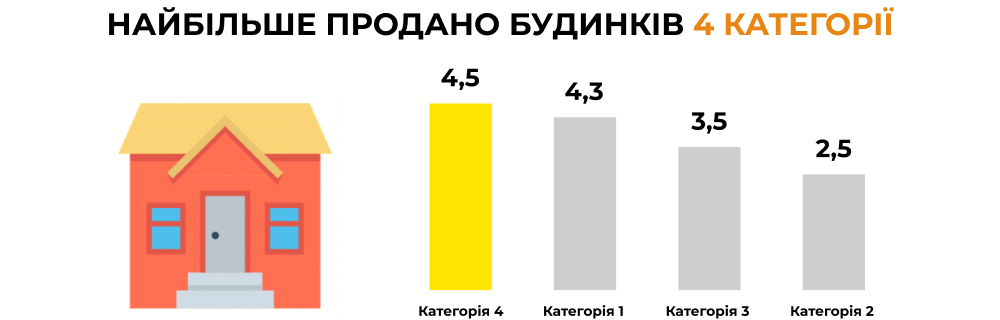
Помилка №8. Немає ієрархії на слайдах
У будь-якій системі має бути ієрархія. На що в першу чергу людина має звернути увагу? Що найважливіше на слайді? Ці моменти мають зчитуватися одразу. Потім іде інформація другого порядку, третього тощо. Слайди, де панує хаос, складно сприймаються.
Я все частіше шукаю натхнення для презентації на сайтах (лендингах). Чим вам не слайд?
Наприклад, зайдемо на сайт компанії Apple:
#1. Hайбільший і головний напис — ми говоритимемо про iPhone X
#2. Oпис
#3. Додаткова інформація
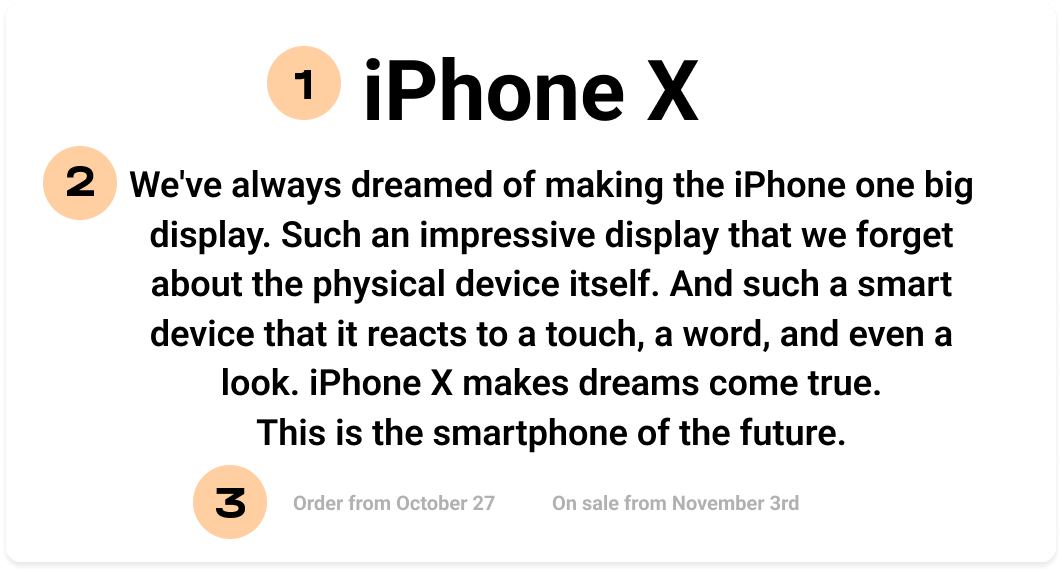
Не бійтеся великих шрифтів!
Повернемося до нашого слайду:
спочатку читаємо заголовок → потім пункти → опис пунктів.
Все просто, головне — визначити для себе пріоритети.
Помилка №9. Відсутність фокусу на слайдах
Правда, перше, що ви побачили на цьому слайді — це слово «anyone»?
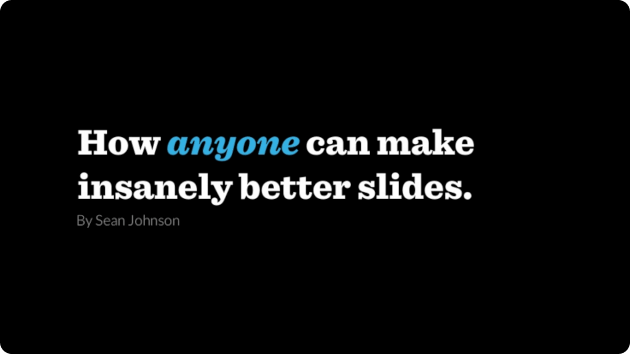
Уявіть, що фокус на слайдах — це лазерна указка, якою ви показуєте аудиторії, куди подивитись, на які важливі елементи варто звернути увагу.
Для фокуса можна використовувати як колір, розмір елементів, так і графічні прийоми.
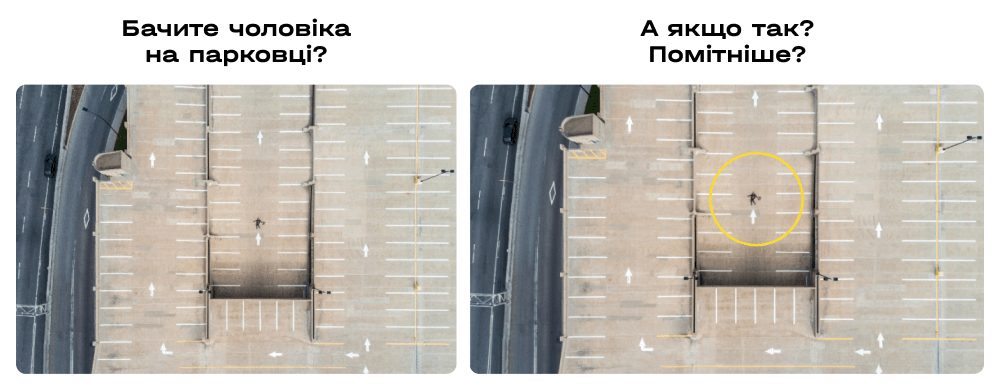
Створюйте фокус на ваших слайдах та керуйте увагою аудиторії.
Помилка № 10. Нехтування підготовкою до презентації
Я дуже прискіпливий, коли стоїть питання підготовки.
Моменти, які потрібно проконтролювати перед презентацією:
1. Я завжди зв'язуюсь з організаторами, уточнюю, який тип підключення — HDMI або VGA.
Уважно слухаю організаторів та беру всілякі перехідники із собою, а іноді й резервний комп'ютер.
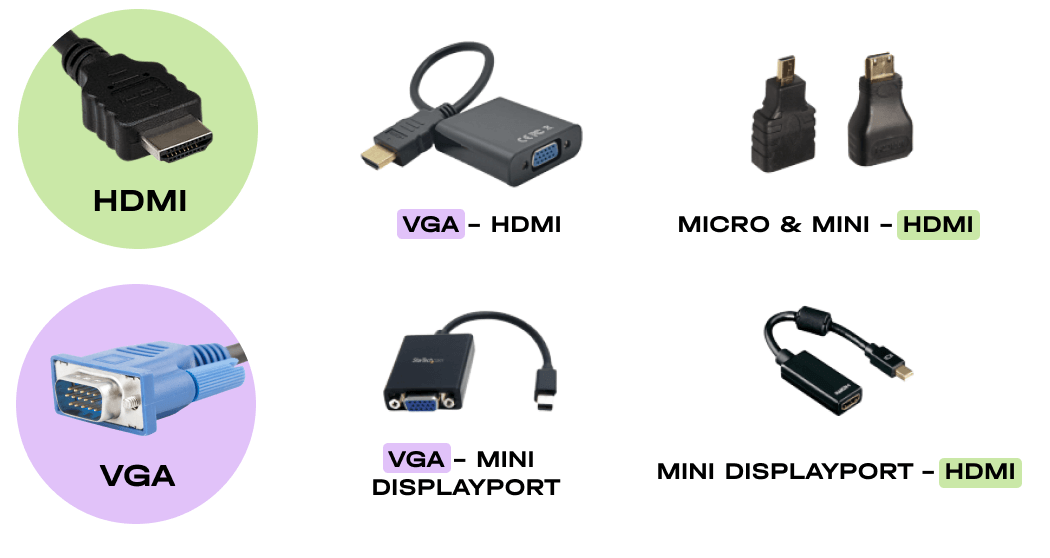
На щастя, зараз це доступно, і всі перехідники обійдуться максимум $50, але, повірте, одного разу вони врятують вас. Якось я прийшов на презентацію, і ні VGA, ні HDMI у мене не працювали.
Якби не перехідник mini DisplayPort для VGA, я був би приречений на провал, оскільки я міг виступати лише зі своїм комп'ютером — там стояли останні функції PowerPoint.
2. Буде проектор, плазма, LED? (До речі, в цьому випадку небажано використовувати тонкі шрифти, вони губляться на екрані).
3. Яким я виступаю по порядку, до або після обіду, вранці чи ввечері? Виходячи з цього, я можу коригувати свою презентацію.
4. Організаторів я завжди прошу надіслати фотографії зали або намагаюся приїхати за день до виступу, підключитися та все перевірити самостійно. Навіщо? Так я розумію, де я виступатиму, яка там обстановка і прибираю ще одну «невідомість» у своєму виступі.
Висновок
Кожен із нас робить помилки, це нормально. Важливо вчитися на них, інтегрувати досвід і більше їх не повторювати. Це лише небагато з того, що ми розбиратимемо на нашому повноцінному курсі, але вже зараз я закликаю вас не робити ці помилки у своїх презентаціях.
Бонус. Ресурси для натхнення. Повторюй, удосконалюй, створюй
Сайт із найпопулярнішими лендинг пейджами
Сайт із вибраними презентаціями


Бажаєте отримувати дайджест статей?